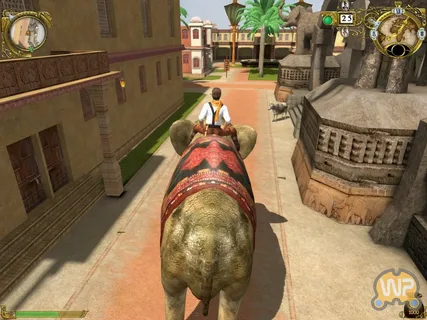Возможность потоковой передачи игр для PS4 на iPad
Если вы задумываетесь о потоковой передаче игр для PS5 или PS4 на iPhone или iPad, PS Remote Play от Sony предоставляет решение. Что такое PS Remote Play? PS Remote Play — это функция игровых консолей Sony, позволяющая PlayStation 3, PlayStation 4 и PlayStation 5 передавать видео- и аудиовыход на другие устройства.
Ранее это были только PlayStation Portable или PlayStation Vita. Как транслировать игры на iPad? Благодаря приложению PS Remote Play от Sony вы теперь можете транслировать консольные игры на свое устройство Apple.
Для этого необходимо:
- Подключить консоль PS4 к той же сети Wi-Fi, что и iPad.
- Создать учетную запись PlayStation Network на обоих устройствах.
- Загрузить и установить приложение PS Remote Play на iPad.
- В приложении PS Remote Play войти в свою учетную запись PlayStation Network.
- Начать играть!
Важно: Для потоковой передачи игр требуется стабильное интернет-соединение.
Качество получаемого сигнала может варьироваться в зависимости от скорости вашего интернета.
Можете ли вы подключить контроллер PS4 к iPad?
- Для подключения контроллера PS4 к iPad используйте приложение PS Remote Play.
- Подключите контроллер к телефону через Backbone One для iOS или другой совместимый игровой контроллер.
- Откройте приложение и выберите консоль для игры с контроллером.
Можно ли играть на PS4 на ноутбуке?
Подключение PS4 к ноутбуку посредством удаленного воспроизведения Требования: * ПК или Mac с высокоскоростным интернет-соединением * Совместимая консоль PlayStation®5 или PlayStation®4 * Приложение PS Remote Play Инструкция по настройке: 1. Убедитесь, что ваша консоль PS4 включена и подключена к той же сети Wi-Fi, что и ваш ноутбук. 2. Загрузите и установите приложение PS Remote Play для ПК или Mac с официального веб-сайта PlayStation. 3. Запустите приложение и войдите в свою учетную запись PlayStation Network. 4. Из списка доступных устройств выберите свою консоль PS4. 5. Следуйте инструкциям по сопряжению контроллера или использованию экранных кнопок для управления вашей PS4 на ноутбуке. Дополнительная информация: * Удаленное воспроизведение поддерживает до 720p при 60 кадрах в секунду. * Для оптимального игрового процесса рекомендуется использовать проводное подключение к сети. * Если возникают проблемы с подключением, вы можете попробовать перезагрузить консоль PS4 и ноутбук. * Приложение PS Remote Play также позволяет транслировать игровой процесс на ваш ноутбук, позволяя вам демонстрировать свои навыки или делиться новыми играми с друзьями.
Можно ли играть в игры для PS4 на планшете?
Нажмите и удерживайте кнопку PS и кнопку «Создать» (или «Поделиться») одновременно, пока световая полоса не начнет мигать. Теперь контроллер находится в режиме сопряжения, что делает его доступным для обнаружения вашим устройством Apple. Откройте настройки Bluetooth на своем устройстве Apple, затем выберите контроллер из списка устройств поблизости.
Как я могу играть в игры PlayStation на iPad?
Окунитесь в мир любимых игр PlayStation со своего iPad через приложение PS Remote Play.
- Подключитесь к своей консоли PlayStation 5 или PlayStation 4 и транслируйте игровой процесс на iPad, получая полноценный опыт PlayStation.
- Используйте экран iPad как виртуальный джойстик и наслаждайтесь беспроводной свободой в играх.
Можно ли использовать iPad как игровую консоль?
iPad, в особенности iPad mini, предлагает универсальные возможности для геймеров.
- Сопряжение с контроллером превращает планшет в удобную портативную консоль.
- Подключение к сервисам облачного гейминга, таким как Stadia или Xbox Cloud Gaming, открывает доступ к широкому спектру игр прямо на вашем iPad.
Как играть в игры для PS4 на iPad — вдали от дома! (iPadOS)
PlayStation Remote Play позволяет играть в игры для PlayStation 4 на различных устройствах, включая:
- Смартфоны и планшеты: Android, iPhone и iPad
- ПК: Windows и macOS
- Консоли: PS5 и PS4
Функция Remote Play доступна как с использованием мобильного интернета, так и Wi-Fi-соединения.
Польза и особенности:
- Удалённый игровой процесс: Играйте в любимые игры в любом месте, где есть доступ в интернет.
- Большой выбор устройств: Совместимость с различными платформами обеспечивает гибкость и удобство.
- Мультиплеер: Возможность совместной игры с друзьями, даже если они находятся в другом месте.
- Доступ к библиотеке игр: Получите доступ к своей коллекции игр для PS4, не привязываясь к консоли.
- Улучшенная графика: Remote Play с устройствами с высоким разрешением обеспечивает улучшенное качество изображения для захватывающего игрового процесса.
Можете ли вы играть в игры для PS4 на других устройствах?
Получите расширенные возможности игры в игры для PS4, не ограничиваясь лишь консолью.
Удаленное воспроизведение позволяет вам управлять своей PS4 с ПК, мобильного устройства или даже консоли PS5, независимо от вашего местоположения.
- Играйте в любимые игры PS4 на различных устройствах с комфортом.
- Продолжайте игровые сессии, даже находясь в дороге или в другой комнате.
Как подключить игровой контроллер к iPad?
iPhone, iPad: выберите «Настройки» > «Основные» > «Игровой контроллер». Коснитесь имени вашего контроллера, затем коснитесь «Элементы управления по умолчанию». Apple TV: выберите «Настройки» > «Основные» > «Пульты и устройства» > «Bluetooth». Выберите свой контроллер, затем выберите «Настройка».
Есть ли контроллер для iPad?
В качестве контроллера для iPad рекомендуется:
Игровой контроллер 8Bitdo Lite для iPad и iPhone
Этот высококачественный игровой контроллер Bluetooth был разработан для Nintendo Switch, но он также отлично совместим с iPhone и iPad. Он идеально подходит для любителей 2D-игр, так как обеспечивает точное управление и комфортный захват.
Особенности контроллера 8Bitdo Lite:
- Компактный и портативный
- Беспроводное подключение Bluetooth
- Крестовина и четыре кнопки с тактильной отдачей
- Две аналоговые мини-ручки
- Триггеры L/R для точного управления
Контроллер 8Bitdo Lite совместим со многими популярными играми для iOS, включая:
- Castlevania: Symphony of the Night
- Metal Slug X
- Super Mario Run
Если вы ищете надежный и удобный контроллер для своего iPad, то 8Bitdo Lite обязательно стоит рассмотреть.
Есть ли приложение-контроллер для PS4?
Бесспорно, для управления игровым процессом на PS4 существует специальное приложение-контроллер — PS Remote Play. С его помощью вы сможете:
- Вывести изображение с PlayStation®5 или PlayStation®4 на экран вашего мобильного устройства.
- Использовать экранный контроллер на своем мобильном устройстве для управления консолями PS5 и PS4.
- Подключить беспроводной контроллер DUALSHOCK®4 для более удобного управления.
Приложение PS Remote Play — удачное решение для тех, кто хочет играть на своей PS4, не привязываясь к телевизору или монитору. Приложение доступно как для устройств на базе Android, так и для устройств на базе iOS. Для успешного подключения устройств необходимо, чтобы консоль PS4 и ваше мобильное устройство были подключены к одной и той же сети Wi-Fi.
Помимо возможности управлять игровым процессом при помощи экранного контроллера, PS Remote Play также предоставляет дополнительные функции:
- Возможность подключать гарнитуру для общения с другими игроками.
- Опция записи игрового процесса на ваше мобильное устройство.
- Передача видеоданных высокого качества для плавного геймплея даже при низкой пропускной способности.
Подводя итог, приложение PS Remote Play — это комплексный инструмент, позволяющий получить максимальное удовольствие от игр на PS4 в любом удобном для вас месте.
Как играть в игры для PS4 на iPad — вдали от дома! (iPadOS)
Как играть в игры для PS4 на ноутбуке?
Что нужно знать Вы можете играть в игры для PS4 на ПК с помощью Remote Play или PlayStation Plus Premium. Использование приложения Remote Play: на PS4 выберите «Настройки» > «Настройки подключения к удаленному воспроизведению» > «Включить удаленное воспроизведение». Приложение PlayStation Plus: войдите в учетную запись PSN, подключите контроллер и выберите игру из списка.
Могу ли я играть в консоль на iPad?
Любители консолей, ликуйте! Вы можете играть в любимые игры на своем iPad, даже без доступа к телевизору.
Все, что вам нужно, это PS4 или PS5 рядом и надежное подключение к Интернету. Настройте консоль и приложение Remote Play на iPad для беспрепятственного доступа к играм.
Какие контроллеры совместимы с iOS?
Совместимые с iOS контроллеры Gamevice Flex для iPhone * Интуитивный дизайн с удобным захватом. * Подходит для широкого спектра моделей iPhone. * Низкая задержка для плавного игрового процесса. Razer Kishi для iPhone * Эргономичная конструкция с текстурированными рукоятками. * Док-станция для непосредственного подключения к iPhone. * Дополнительные кнопки для расширенного управления. Контроллер DualSense (для владельцев PS5) * Беспроводное подключение через Bluetooth. * Адаптивные триггеры с переменным сопротивлением. * Встроенный микрофон и разъем для наушников. Основной контроллер Xbox (для владельцев Xbox) * Классическая компоновка с знакомыми элементами управления. * Беспроводное подключение к iPhone с помощью Bluetooth-адаптера. * Поддержка нескольких контроллеров для многопользовательской игры. Адаптивный контроллер Xbox — Игры * Специально разработан для игроков с ограниченными возможностями. * Настраиваемые кнопки и триггеры для индивидуальных нужд. * Возможность подключения дополнительных адаптеров для расширения функциональности. Контроллер геймпада Rotor Riot * Прочный и компактный дизайн для игр на ходу. * Программируемые кнопки и аналоговые стики с высокой точностью. * Удлиненные задние лепестки для дополнительного управления.
Как я могу играть в игры для PS4 на своем iPhone без консоли?
Освоив приложение PS Remote Play, вы сможете играть в любимые шедевры PS4 прямо на своем iPhone. Погрузитесь в виртуальный мир консоли, не ограничиваясь физическим устройством.
- Скачайте и войдите в приложение с вашей учетной записью PlayStation.
- Включите или выведите PS4 в режим покоя.
- Две системы, мобильная и стационарная, должны находиться в одной локальной сети.
Совместим ли контроллер PS4 с iPhone?
Контроллеры PS4 разработаны для использования с консолями Sony PlayStation, но они также могут быть сопряжены с устройством iOS, таким как iPhone.
Как подключить контроллер PS4 к iPhone:
- Включите режим сопряжения на контроллере PS4, одновременно удерживая кнопки PlayStation и Share.
- На iPhone откройте меню Настройки и нажмите Bluetooth.
- В разделе Другие устройства выберите Беспроводной контроллер DUALSHOCK 4.
- После подключения контроллера PS4 к iPhone вы сможете использовать его для управления играми. Многие мобильные игры совместимы с контроллерами, что позволяет улучшить впечатления от игры и повысить точность действий. Полезные примечания: * Для использования контроллера PS4 с iPhone требуется iOS 13 или более поздняя версия. * Вам может потребоваться обновить прошивку контроллера PS4, чтобы обеспечить его совместимость с iPhone. * При подключении контроллера PS4 к iPhone убедитесь, что он заряжен или подключен к источнику питания, так как он будет разряжать аккумулятор вашего телефона.
Можете ли вы использовать свой iPhone в качестве игрового контроллера?
Интеграция смартфона в качестве игрового контроллера стала возможной благодаря приложению VGamepad.
VGamepad выступает в качестве виртуального геймпада, предоставляя полный спектр функций физического контроллера. Это достижение выделяет приложение среди аналогичных на устройствах iOS.
Кроме того, VGamepad расширяет возможности управления по сравнению с традиционными контроллерами:
- Удобство использования: смартфон всегда находится под рукой, что делает управление более интуитивным и доступным.
- Многофункциональность: смартфон может выполнять дополнительные функции во время игры, такие как просмотр сообщений, общение с другими игроками или управление мультимедиа.
- Настраиваемость: приложение позволяет настроить раскладку контроллера в соответствии с личными предпочтениями.
В сочетании с указанными преимуществами использование VGamepad превращает iPhone в полнофункциональный и удобный игровой контроллер, расширяющий возможности геймплея.
Какой контроллер лучше для iPad?
Для полного погружения в игры на iPad, лучшим выбором является универсальный контроллер SteelSeries Nimbus+.
Отличительные преимущества:
- Превосходное качество сборки и элегантный дизайн
- Встроенная перезаряжаемая батарея с впечатляющей автономностью до 50 часов
- Кликабельные джойстики и отзывчивая тактильная подушка для максимального контроля
Как далеко вы можете удаленно играть на PS4?
Революция удаленного воспроизведения на PS4
Наслаждайтесь играми на своей PS4 где угодно с подключением к Интернету. Ощущайте мгновенную реакцию, даже на дальних расстояниях.
К каким устройствам можно подключить контроллер PS4?
Возможности подключения контроллера PS4 разнообразны:
- Через беспроводное соединение Bluetooth: Совместимые устройства Android 10 и новее могут использоваться для игры в транслируемые с PS4 игры с помощью приложения PS4 Remote Play.
- Прямое подключение: Устройства Android 10 и новее позволяют напрямую использовать контроллер PS4 для игр, поддерживающих контроллеры DUALSHOCK 4.
Кроме того, контроллеры PS4 можно подключать к:
- Компьютерам: ПК с ОС Windows, macOS и Linux
- Смартфонам и планшетам: Устройства iOS и Android с помощью специального адаптера
- Nintendo Switch: С помощью стороннего адаптера
Во что я могу играть с контроллером PS4?
Испытайте мир контроллеров PS4 с широким выбором захватывающих игр.
- От эпических боевых искусств в “Легенде о Тяньдине” до исследовательского приключения в “Мист Мобайл”.
- Сражайтесь против исчезновения в “Эндлинге” или отправляйтесь в поиск сокровищ в “Спарклит”.
- От веселого семейного развлечения в “Ежедневном Дадиш” до сложной головоломки в “Непокорных героях”.
Какая iOS вам нужна для подключения контроллера PS4?
Для подключения контроллера PlayStation к iOS-устройству требуется версия iOS 13 или новее. Для успешного сопряжения необходимо выполнить следующие рекомендации:
- Убедитесь, что контроллер и устройство iOS находятся рядом друг с другом.
- Нажмите и удерживайте кнопку PlayStation (PS) на контроллере.
- Откройте Настройки Bluetooth на устройстве iOS и выберите контроллер из списка доступных устройств.
Если возникнут проблемы с подключением, попробуйте отменить сопряжение и выполнить его повторно. При необходимости нажмите кнопку PS и дождитесь, пока индикатор сопряжения перестанет мигать.